Möjligheten att skapa ditt eget rum har lagts till
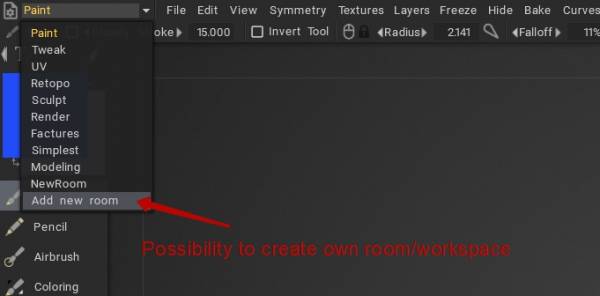
Välj bas för verktygssatsen i rummet.
Lär dig 3DCoat – Hur man skapar ett anpassat rum och några alternativ: Hur man skapar ditt eget anpassade rum här inne i 3DCoat av Rygaard Creations.
Lägg till Smart Retopo verktyg till modelleringsarbetsytan
Redigera rummet
Vi lägger till ett nytt kommando till den befintliga menyn i det här exemplet.
För att känna till ett skriptkommando, tryck på RMB och MMB samtidigt över vilket kommando som helst. Information om kommandoskript kopieras till urklippet och kan klistras in i anteckningsblocket för att veta det.
Till exempel vill vi lägga till en Vertikal Gradient-val till View-menyn i Paint Room som för närvarande finns på > Överst till höger kameraikon → Bakgrund → Vertikal Gradient.
– Till vänster till fliken Måla rum kan vi se en skiftnyckelikon , Redigera de aktuella rumsinställningarna .
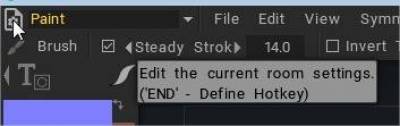
– Tryck med LMB för att visa Redigera menypanel
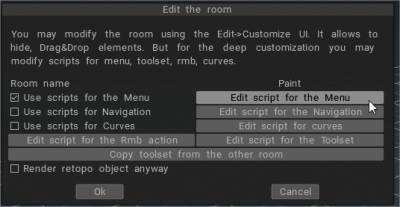
För att hålla ändringar* aktiva efter sessioner måste Använd skript för menyn vara aktivt
* alla personliga ändringar lagras på C:UserusernameDocuments3DCoat-2022UserPrefsRoomsCustomRoomsPaint
– Tryck på Redigera… popup-fönster för anteckningar låter oss redigera: menu.cpp
vi gillar att lägga till: Använd vertikal gradient för att visa menyn (jag lägger till den under gråskalapanorama, ändra den till ditt val av plats)
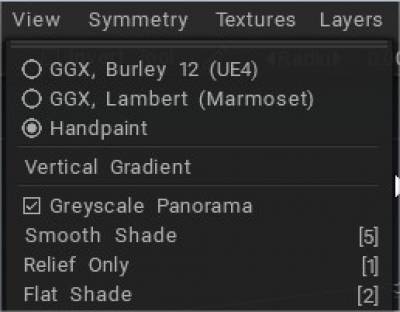
– För att känna till kommandot, tryck på RMB och MMB samtidigt
Gråskala Panorama kommando är:
// cmd - baserat skript:
cmd("$GråskalaLjus");
// UI - baserat skript, måste definiera variabeln någonstans innan: UI ui;
ui("$GreyscaleLight");
– Så på menyskriptet sökte jag efter det och hittade det här avsnittet:
void CreateViewMenu() {
start_main_menu("VISA");
menu_item("ShadingOptions");///ShadingOptions
menu_separator();
menu_item("GråskalaLjus");///Gråskalapanorama
– Tryck nu på RMB och MMB samtidigt över > kameraikonen uppe till höger → Bakgrund → Vertikal gradient för att känna till kommandoskriptraden
// cmd - baserat skript:
cmd("$GradientBackground");
// UI - baserat skript, måste definiera variabeln någonstans innan: UI ui;
ui("$GradientBackground");
– Jag la till den raden i Menyvy-skriptet
void CreateViewMenu() {
start_main_menu("VISA");
menu_item("ShadingOptions");///ShadingOptions
menu_separator();
menu_item("GråskalaLjus");///Gråskalapanorama
menu_item("GradientBackground");///Rensa bakgrundsbild
menu_item("VIEW_SHADED");///Smidig nyans
menu_hotkey("5", 0, 0, 0);///5
menu_item("VIEW_RELIEF_ONLY");///Endast lättnad
menu_hotkey("1", 0, 0, 0);///1
– Tryck på OK för att stänga panelen Redigera rum
– det är allt. Njut av att redigera dina egna menyer.
Avancerad anpassning med högerknappsskript
Av Rygaard: I den här videoserien kommer du att starta processen med avancerad anpassning av höger musknapp genom rmb-skriptet. Därför kommer vi att kunna anpassa exakt högerklicksåtgärdsmenyn i 3Coat.
 Svenska
Svenska  English
English Українська
Українська Español
Español Deutsch
Deutsch Français
Français 日本語
日本語 Русский
Русский 한국어
한국어 Polski
Polski 中文 (中国)
中文 (中国) Português
Português Italiano
Italiano Suomi
Suomi 中文 (台灣)
中文 (台灣) Dansk
Dansk Slovenčina
Slovenčina Türkçe
Türkçe Nederlands
Nederlands Magyar
Magyar ไทย
ไทย हिन्दी
हिन्दी Ελληνικά
Ελληνικά Tiếng Việt
Tiếng Việt Lietuviškai
Lietuviškai Latviešu valoda
Latviešu valoda Eesti
Eesti Čeština
Čeština Română
Română Norsk Bokmål
Norsk Bokmål